Автор:
Bobbie Johnson
Жасалған Күн:
4 Сәуір 2021
Жаңарту Күні:
1 Шілде 2024
![Қалай қайтаруға болады? Жөндеу? Porsche Cayenne бақылау тақтасын орнату [Porsche Cayenne]](https://i.ytimg.com/vi/ozzDLN7fXEU/hqdefault.jpg)
Мазмұны
Сыртқы мониторды орнатуды жеңілдету үшін көптеген операциялық жүйелер экранды айналдыру мүмкіндігін қамтамасыз етеді. Егер пайдаланушы оны негізгі дисплейде кездейсоқ экранды төңкеріп немесе 90 ° бұру арқылы іске қосса, бәрі нашар болуы мүмкін. Әрі қарай, сіз бұл мәселені пернелер тіркесімдері немесе мәзір опциялары арқылы қалай шешуге болатынын білесіз.
Қадамдар
2 -ші әдіс 1: Windows
 1 Ctrl, Alt және бағыттау пернесін басыңыз. Кейбір бейне карталарда пернелер тіркесімі Ctrl + Alt + ↓ экранды төңкеру үшін қолданылады. Бұл әсерді қайтару үшін түймесін басыңыз Ctrl + Alt + ↑... Бірдей пернелер тіркесімін пайдаланыңыз, бірақ ← немесе →экранды солға немесе оңға аудару үшін.
1 Ctrl, Alt және бағыттау пернесін басыңыз. Кейбір бейне карталарда пернелер тіркесімі Ctrl + Alt + ↓ экранды төңкеру үшін қолданылады. Бұл әсерді қайтару үшін түймесін басыңыз Ctrl + Alt + ↑... Бірдей пернелер тіркесімін пайдаланыңыз, бірақ ← немесе →экранды солға немесе оңға аудару үшін. - Кейбір бейне карталар комбинацияны пайдаланады ⇧ Shift + Alt + ↑.
- Бос орынның оң жағындағы Alt пернесін қолданып көріңіз, ол кейде деп аталады Alt Gr.
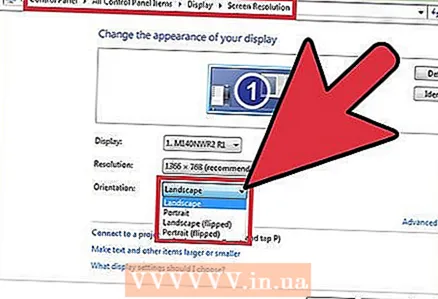 2 Экранның айналуын қолмен түзетіңіз. Windows 7 немесе одан кейінгі нұсқасы бар компьютерлер портреттік және альбомдық бағыттар арасында ауыса алады. Бұл келесі түрде орындалады:
2 Экранның айналуын қолмен түзетіңіз. Windows 7 немесе одан кейінгі нұсқасы бар компьютерлер портреттік және альбомдық бағыттар арасында ауыса алады. Бұл келесі түрде орындалады: - Жұмыс үстелінде тінтуірдің оң жақ түймешігімен нұқыңыз.
- Мәтінмәндік мәзірден Дисплей параметрлері (Windows 10) немесе Экран ажыратымдылығы (Windows 7 немесе 8) тармағын таңдаңыз.
Немесе Бастау → Басқару тақтасы → Дисплей тармағына өтіп, Дисплей параметрлерін реттеу немесе Экран ажыратымдылығын таңдаңыз. - Бағдар мәзірін кеңейтіп, монитор параметрлеріне байланысты оны портрет немесе пейзаж етіп өзгертіңіз.
- Экранды қалыпты орнына бұру үшін «Қолдану» түймесін басыңыз.
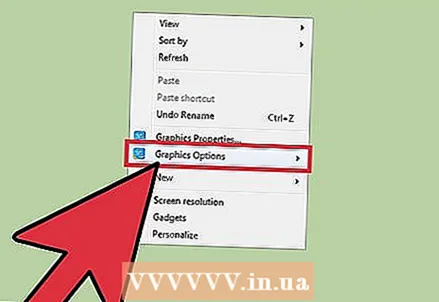 3 Графикалық карта параметрлерін ашыңыз. Егер алдыңғы әдістер көмектеспесе, графикалық карта параметрлерін ашыңыз. Графикалық картаның үлгісіне байланысты олар Графикалық параметрлер, Графикалық опциялар, Nvidia басқару тақтасы, Катализаторды басқару орталығы немесе Intel басқару орталығы астында орналасады. Қажетті бөлімді табу үшін іздеу функциясын қолданыңыз немесе жұмыс үстелінде тінтуірдің оң жақ түймешігімен нұқыңыз және оны контекстік мәзірден таңдаңыз.
3 Графикалық карта параметрлерін ашыңыз. Егер алдыңғы әдістер көмектеспесе, графикалық карта параметрлерін ашыңыз. Графикалық картаның үлгісіне байланысты олар Графикалық параметрлер, Графикалық опциялар, Nvidia басқару тақтасы, Катализаторды басқару орталығы немесе Intel басқару орталығы астында орналасады. Қажетті бөлімді табу үшін іздеу функциясын қолданыңыз немесе жұмыс үстелінде тінтуірдің оң жақ түймешігімен нұқыңыз және оны контекстік мәзірден таңдаңыз. 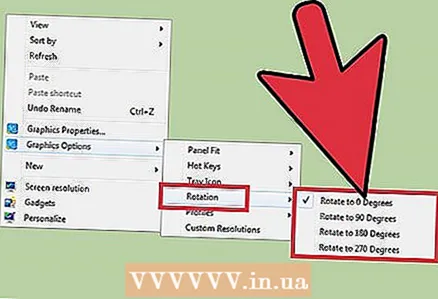 4 Дисплейдің бағытын өзгертіңіз. Әр түрлі видеокарталардың параметрлері әр түрлі, сондықтан сізге қажет бөлімді аздап іздеуге тура келеді. Кейбір графикалық карталарда «Дисплей» мәзірінде «Экранды бұру» немесе «Бағдарлау» опциялары орналасқан.
4 Дисплейдің бағытын өзгертіңіз. Әр түрлі видеокарталардың параметрлері әр түрлі, сондықтан сізге қажет бөлімді аздап іздеуге тура келеді. Кейбір графикалық карталарда «Дисплей» мәзірінде «Экранды бұру» немесе «Бағдарлау» опциялары орналасқан. - Қалаған параметрді «Қосымша» қойындысында да орналастыруға болады.
- Егер экранның неге айналғанына сенімді болмасаңыз, кездейсоқ пернелер тіркесімін басқан боларсыз. Мәзірдің «Жылдам пернелер» бөлімін тауып, оны өшіріңіз.
2 -ші әдіс 2: Mac
 1 Пернелерді ұстаңыз And Пәрмен және ⌥ Опция. Оларды үнемі ұстап тұруды жалғастырыңыз.
1 Пернелерді ұстаңыз And Пәрмен және ⌥ Опция. Оларды үнемі ұстап тұруды жалғастырыңыз. - Егер сіз Windows пернетақтасын Mac компьютеріңізге қосқан болсаңыз, пернелерді басып тұрыңыз Ctrl + Alt.
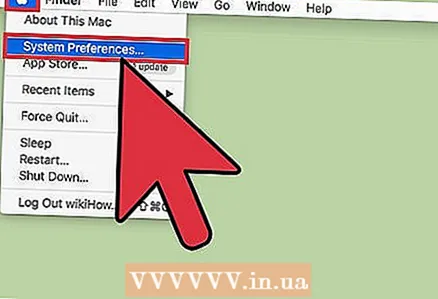 2 Жүйелік параметрлерді ашыңыз. Экранның жоғарғы сол жақ бұрышындағы алма белгішесін нұқыңыз. Ашылмалы мәзірден System Preferences таңдаңыз.
2 Жүйелік параметрлерді ашыңыз. Экранның жоғарғы сол жақ бұрышындағы алма белгішесін нұқыңыз. Ашылмалы мәзірден System Preferences таңдаңыз. - Егер жүйелік параметрлер бұрыннан ашылған болса, оларды жауып, пернелерді басып тұрып қайта ашыңыз.
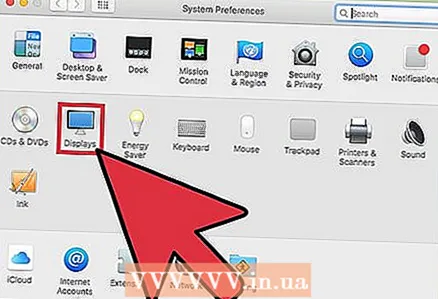 3 «Мониторлар» бөлімін ашыңыз. Мониторлар түймесін басыңыз. Екі пернені басып тұруды жалғастырыңыз.
3 «Мониторлар» бөлімін ашыңыз. Мониторлар түймесін басыңыз. Екі пернені басып тұруды жалғастырыңыз. - Егер сізде бірнеше монитор орнатылған болса, қол жетімділер тізімінен проблемалы мониторды таңдаңыз.
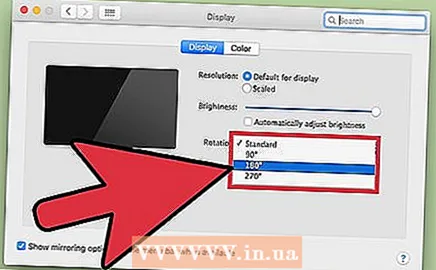 4 Дисплейдің айналуын өзгерту. Егер сіз пернелерді басып тұрсаңыз, бағдар опциялары монитор параметрлерінде көрсетіледі. Дисплейді әдепкі орнына қайтару үшін Айналдыру ашылмалы мәзірінен Ешқайсысын таңдаңыз.
4 Дисплейдің айналуын өзгерту. Егер сіз пернелерді басып тұрсаңыз, бағдар опциялары монитор параметрлерінде көрсетіледі. Дисплейді әдепкі орнына қайтару үшін Айналдыру ашылмалы мәзірінен Ешқайсысын таңдаңыз. - Егер Rotation опциясы пайда болмаса, онда аппараттық құрал дисплейдің кіріктірілген параметрлерін қолдамайды. Қолданбалар қалтасын ашып, экран бағытын өзгерткен үшінші тарап бағдарламасын табыңыз.



